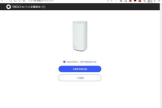tplink路由器reset之后怎么办(tplink路由器reset之后怎么解决)
当我们使用TP-Link路由器时,有时候可能会遇到一些问题,例如无法连接上互联网或者无法访问特定网站。这时候,我们可能会尝试重置路由器来解决问题。在路由器被重置后,我们应该如何继续操作呢?
我们需要知道的是,重置路由器会将其恢复到出厂设置。这意味着所有的配置信息将被清除,包括无线网络名称(SSID)和密码,以及任何特定的网络设置。因此,在继续操作之前,我们需要记住重新配置路由器的一些重要信息。

在进行重置之后,我们可以尝试以下步骤来重新配置TP-Link路由器:
1. 连接路由器:使用网线将电脑与路由器连接起来。确保连接到路由器的端口是LAN端口而不是WAN端口。
2. 访问路由器设置页面:打开一个网页浏览器,输入路由器的默认IP地址(通常是192.168.0.1或192.168.1.1)并按下回车键。这将打开TP-Link路由器的管理界面。
3. 输入用户名和密码:在管理界面上,系统将询问您的用户名和密码。如果您没有更改过默认设置,可以尝试输入“admin”作为用户名和密码。
4. 重新配置无线网络:在管理界面中,找到无线设置选项。在这里,您可以重新设置无线网络的名称(SSID)和密码。确保选择一个安全的密码来保护您的网络。
5. 配置网络设置:如果您之前对路由器进行了任何特定的网络设置,例如端口转发或IP地址分配,您需要重新配置它们。根据您自己的需求,进入相应的设置选项,并进行必要的更改。
6. 保存并重启路由器:完成所有配置后,不要忘记保存更改,并重启路由器使其生效。
在重新配置路由器之后,您应该能够正常连接到互联网并访问所需的网站。如果问题仍然存在,您可以尝试与TP-Link的技术支持团队联系,以获取进一步的帮助和指导。
当我们的TP-Link路由器重置之后,重新配置它是解决问题的关键。通过按照上述步骤重新设置无线网络和网络设置,我们可以恢复正常的网络连接,并继续享受无线上网的便利。